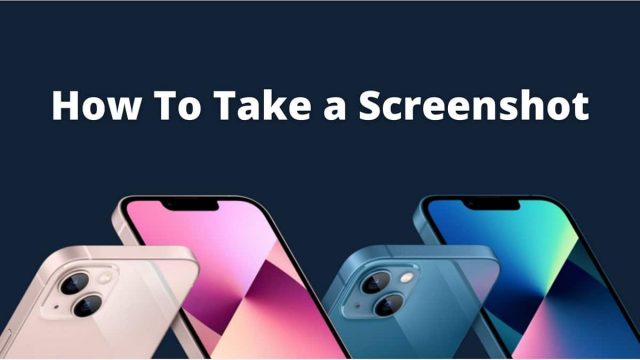هنگامی که می خواهید صفحه نمایش تلفن همراه خود را با دوستان یا همکاران خود به اشتراک بگذارید، گرفتن اسکرین شات یا عکس برداری از صفحه نمایش از آیفون ۱۱ کار شما را راحت تر میکند. در این آموزش با نحوه گرفتن اسکرین شات در آیفون ۱۱ همراه شما در اعوجاج هستیم.
همچنین سیستم عامل ios با یک عملکرد جدید و نو آمده است که به شما اجازه می دهد هنگامی که با صفحه نمایش مشغول کار هستید بتوانید از آن فیلم بگیرید و این ویژگی برای کسانی که می خواهند نحوه کار با یک اپلیکیشن یا بازی را توضیح بدهند ویژگی مفید و قابل استفاده ای است. برای آشنایی و آموزش نحوه فیلمبرداری از صفحه نمایش در آیپد و آیفون به آموزش لینک داده شده مراجعه کنید.
روش اول برای گرفتن اسکرین شات در آیفون ۱۱:
اگر می خواهید یک اسکرین شات از آیفون ۱۱ اپل خود بگیرید، باید این مراحل ساده را دنبال کنید:
زمان تخمینی: ۲ دقیقه
۱- مرحله اول:
ابتدا به صفحهای میرویم که میخواهید اسکرین شات آیفون ۱۱ اپل خود را روی آن بگیرید، فرقی ندارد که یک صفحه وب، چت یا برنامه باشد.
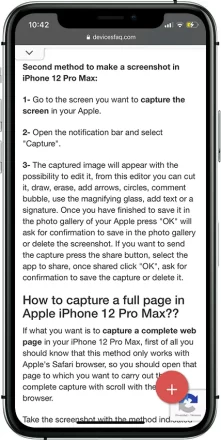
۲- مرحله دوم:
کلید پاور را به طور همزمان و کلید افزایش صدا را در Apple iPhone 11 خود فشار دهید. هر دو دکمه را به سرعت رها کنید.
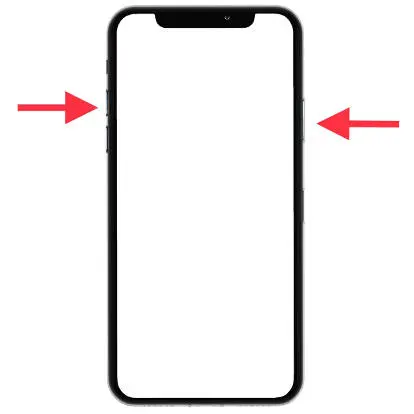
۳- مرحله سوم:
تصویر گرفته شده کوچک میشود و برای چند ثانیه در قسمت پایین صفحه در سمت چپ آیفون ۱۱ ظاهر می شود.
اگر می خواهید عکس گرفته شده را ویرایش یا به اشتراک بگذارید، بلافاصله قبل از ناپدید شدن تصویر کوچک، روی آن کلیک کنید. اگر نمیخواهید در این زمان از اسکرین شات استفاده کنید، تصویر کوچک را نادیده بگیرید و میتوانید به استفاده از تلفن همراه ادامه دهید و به گرفتن اسکرینشاتهای بیشتر ادامه دهید.
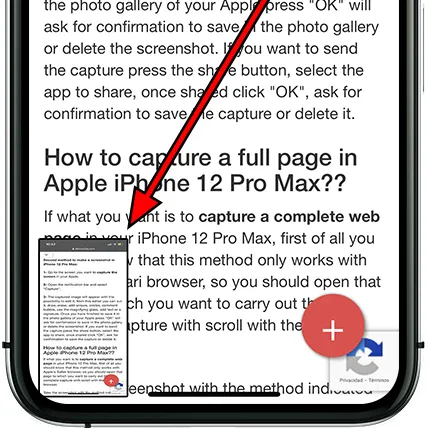
۴- مرحله چهارم:
اگر روی تصویر کوچک کلیک کرده باشید، ویرایشگر اسکرین شات باز می شود که می توانید آن را ویرایش کنید، برش دهید، بکشید، پاک کنید، فلش ها، دایره ها، حباب نظر اضافه کنید، از ذره بین استفاده کنید، متن یا امضا اضافه کنید.
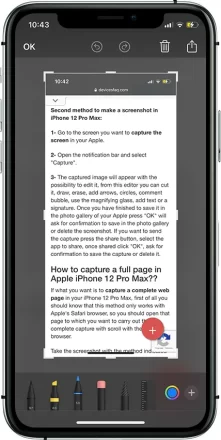
۵- مرحله پنجم:
هنگامی که ویرایش عکس را به پایان رساندید، برای ذخیره آن در گالری عکس آیفون ۱۱ خود، ‘OK‘ را فشار دهید و برای تایید ذخیره در گالری عکس یا حذف اسکرین شات درخواست می کند.
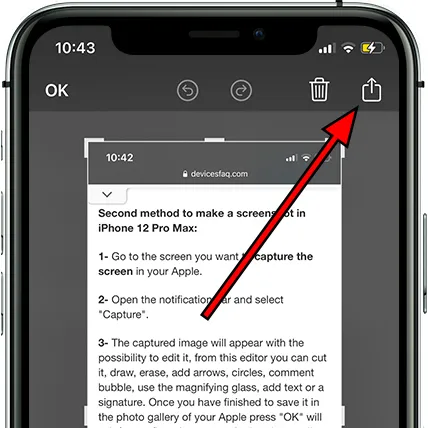
۶- مرحله ششم:
اگر میخواهید اسکرین شات را ارسال کنید، دکمه اشتراکگذاری را فشار دهید، برنامهای را برای اشتراکگذاری انتخاب کنید، پس از اشتراکگذاری دکمه «OK» را فشار دهید، تأییدیه برای ذخیره ضبط یا حذف آن درخواست میکند.
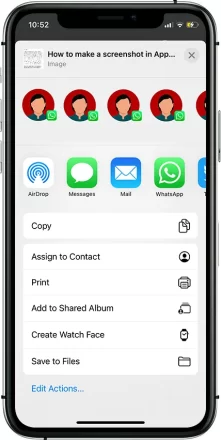
روش دوم برای گرفتن اسکرین شات در آیفون ۱۱:
۱- به صفحه ای بروید که می خواهید از صفحه نمایش در اپل خود عکس بگیرید.
۲- نوار اعلان را باز کرده و گزینه Capture را انتخاب کنید.
۳- تصویر گرفته شده با امکان ویرایش ظاهر می شود، از این ویرایشگر می توانید آن را برش دهید، بکشید، پاک کنید، فلش، دایره، حباب نظر اضافه کنید، از ذره بین استفاده کنید، متن یا امضا اضافه کنید. هنگامی که ذخیره آن را در گالری عکس اپل خود تمام کردید، دکمه ‘OK’ را فشار دهید، برای تایید ذخیره در گالری عکس یا حذف اسکرین شات درخواست می شود. اگر میخواهید عکسبرداری را ارسال کنید، دکمه اشتراکگذاری را فشار دهید، برنامه مورد نظر را برای اشتراکگذاری انتخاب کنید، پس از اشتراکگذاری روی «OK» کلیک کنید، درخواست تأیید برای ذخیره عکس یا حذف آن کنید.
چگونه یک صفحه کامل را در آیفون ۱۱ اپل ثبت کنیم؟
اگر که می خواهید یک صفحه وب کامل را در آیفون ۱۱ خود ثبت کنید، قبل از هر چیز باید بدانید که این روش فقط با مرورگر سافاری اپل کار می کند، بنابراین باید صفحه ای را باز کنید که می خواهید عکسبرداری کامل را با اسکرول انجام دهید.
اسکرین شات را با روش مشخص شده در بالا بگیرید، هنگام گرفتن اسکرین شات، تصویر کوچک در سمت چپ پایین صفحه نمایش اپل آیفون ۱۱ ظاهر می شود، برای دسترسی به برنامه ویرایش اسکرین شات، روی تصویر کوچک کلیک کنید، خواهید دید که متن ‘صفحه کامل’ ظاهر می شود. در بالا سمت راست، روی آن کلیک کنید و تصویر کامل را به همراه اسکرول در سمت راست صفحه مشاهده خواهید کرد.
اکنون می توانید با کلیک بر روی نماد فلش در سمت راست بالای صفحه، یادداشت اضافه کنید، روی عکس بکشید، برش دهید، اسکرین شات را بچرخانید و به اشتراک بگذارید. برای اتمام، ‘انجام شد’ را فشار دهید تا در گالری عکس ذخیره شود.
در این مقاله با آموزش نحوه گرفتن اسکرین شات در آیفون ۱۱ همراه تان بودیم. امیدوارم این مقاله برای شما مفید بوده باشد.
ما در مطلب دیگر برای شما والپیپرهای زیبا و اروجینال آیفون ۱۱ را جمع اوری کرده ایم که باعث میشود کارکرد بهتری را با ایفون خود تجربه کنید. پس حتما از مقاله دانلود والپیپرها و تصویر زمینه اورجینال آیفون ۱۱ و ۱۱پرو با کیفیت اصلی دیدن کنید.